- ผู้เขียน Abigail Brown [email protected].
- Public 2023-12-17 07:03.
- แก้ไขล่าสุด 2025-01-24 12:26.
ประวัติย่อเป็นวิธีที่สะดวกใน macOS และ OS X ที่จะช่วยให้คุณกลับไปยังสิ่งที่คุณทำในแอปพลิเคชันในครั้งล่าสุดได้อย่างรวดเร็ว โดยจะจำหน้าต่างที่คุณเปิดไว้เมื่อคุณออกจากแอปและเปิด (หรือหน้าต่างเหล่านั้น) โดยอัตโนมัติในครั้งถัดไปที่คุณเปิดแอป
ประวัติย่อมีประโยชน์ นอกจากนี้ยังสามารถเป็นคุณลักษณะหนึ่งของ Mac ที่น่ารำคาญที่สุดได้อีกด้วย Apple จำเป็นต้องจัดเตรียมอินเทอร์เฟซที่ใช้งานง่ายเพื่อจัดการวิธีการทำงานของ Resume กับแต่ละแอปพลิเคชัน เช่นเดียวกับระบบโดยรวม เคล็ดลับนี้จะช่วยให้คุณควบคุมประวัติย่อได้จนกว่าจะถึงตอนนั้น
ข้อมูลในบทความนี้ใช้กับ macOS Catalina (10.15) ผ่าน Mac OS X Lion (10.7)
วิธีควบคุมประวัติย่อ
Resume มีการตั้งค่าระบบที่ให้คุณเปิดหรือปิดฟังก์ชันนี้ได้ทั่วโลก หากต้องการเปิดหรือปิดประวัติย่อสำหรับแอปพลิเคชันทั้งหมด ให้ทำตามขั้นตอนเหล่านี้
-
Select System Preferences จาก Apple menu หรือคลิกไอคอนใน Dock

Image -
เลือก ทั่วไป บานหน้าต่างการกำหนดลักษณะ

Image -
ในการเปิดใช้งาน Resume ตรวจสอบให้แน่ใจว่าช่องข้าง ปิดหน้าต่างเมื่อออกจากแอพ not มีเครื่องหมายถูกอยู่ หากต้องการปิดใช้งาน Resume ให้ทำเครื่องหมายในช่องนั้น

Image ในการเปิดใช้งาน Resume ใน OS X Lion ให้ทำเครื่องหมายในช่อง Restore windows when quitting and re-open apps box.
การเปิดหรือปิด Resume ทั่วโลกไม่ใช่วิธีที่ดีที่สุดในการจัดการคุณสมบัติ คุณอาจจะไม่สนใจ Mac ของคุณที่จะจำสถานะแอปพลิเคชันบางอย่างและลืมบางสถานะ มีหลายวิธีในการทำสิ่งนี้ให้สำเร็จ
วิธีใช้ Resume เฉพาะเมื่อจำเป็น
หากคุณปิด Resume ทั่วโลก คุณยังสามารถใช้ฟีเจอร์บันทึกสถานะได้เป็นกรณีๆ ไป โดยใช้ปุ่มตัวเลือกเมื่อคุณออกจากแอปพลิเคชัน
กด ปุ่มตัวเลือก เมื่อคุณเลือก Quit จากเมนูของแอปพลิเคชันจะเปลี่ยนรายการเมนู "ออก" เป็น "ออกและเก็บ" หน้าต่าง” ครั้งต่อไปที่คุณเปิดแอปพลิเคชัน สถานะที่บันทึกไว้จะถูกกู้คืน รวมถึงหน้าต่างแอปพลิเคชันที่เปิดอยู่ทั้งหมดและเอกสารหรือข้อมูลในแอปพลิเคชันนั้น
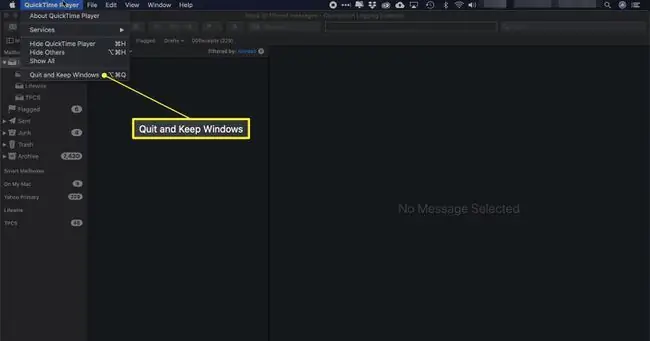
คุณยังสามารถใช้วิธีการแบบรายกรณีเพื่อจัดการประวัติย่อเมื่อคุณเปิดใช้งานทั่วโลกครั้งนี้เมื่อคุณใช้ Option key รายการเมนู Quit จะเปลี่ยนเป็น "Quit and Close All Windows" คำสั่งนี้ทำให้แอปพลิเคชันลืมสถานะที่บันทึกไว้ของหน้าต่างและเอกสารทั้งหมด ครั้งต่อไปที่คุณเปิดแอปพลิเคชัน แอปพลิเคชันจะเปิดขึ้นโดยใช้การตั้งค่าเริ่มต้น






